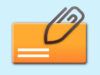Come mandare allegati grandi
Devi inviare al tuo capo un documento che ha richiesto tramite posta elettronica. Ti è sorto però un problema importante, al quale non riesci a trovare una pronta soluzione: il documento in questione è troppo “pesante” in termini di MB e quindi non riesci ad allegarlo all’e-mail. E ora? Come fare? Di certo non puoi far aspettare il tuo capo, né consegnargli i file di persona copiandoli su una chiavetta USB.
Non disperare: se vuoi, ci sono qui io, pronto a darti una mano e spiegarti come mandare allegati grandi. Esistono, infatti, alcune valide soluzioni, che ti proporrò nei prossimi paragrafi, che ti aiuteranno nel tuo scopo. Ti spiegherò dunque come inviare un file di grandi dimensioni via e-mail tramite i servizi di posta più conosciuti, come Outlook, Gmail o Apple Mail, e tramite alcuni servizi online che offrono dello spazio di archiviazione temporaneo per poter condividere dei file di grosse dimensioni con altri utenti.
Ti consiglio, quindi, di metterti comodo e di prenderti qualche minuto di tempo per leggere con tutta tranquillità questa guida. Presta attenzione ai passaggi che ti suggerirò e ti assicuro che non avrai alcun problema nel riuscire a effettuare questa procedura tramite la tua posta elettronica o con qualunque altro strumento tra quelli che ti consiglierò. A questo punto non mi resta che augurarti una buona lettura e un buon lavoro!
Indice
- Come inviare allegati grandi via e-mail
- Come mandare allegati grandi gratis
- Altri servizi inviare allegati grandi gratis
Come inviare allegati grandi via e-mail
I più noti servizi di posta elettronica offrono degli strumenti integrati per aiutare i propri utenti a inviare allegati di grandi dimensioni appoggiandosi ai rispettivi sistemi di cloud storage. Vediamo, quindi, come inviare allegati grandi via e-mail.
Come mandare allegati pesanti con Gmail
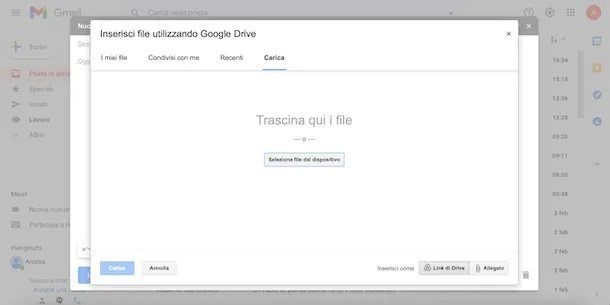
Il servizio di posta elettronica Gmail consente l’invio di file con dimensioni massime di 25 MB; tuttavia, questo limite si può oltrepassare facilmente affidandosi all’apposita funzionalità per il caricamento di allegati tramite Google Drive, il servizio di cloud storage del colosso di Mountain View.
Per iniziare, collegati quindi da PC alla pagina principale di Gmail, e accedi alla tua casella di posta elettronica inserendo le credenziali del tuo account Google negli appositi campi; infine, clicca sul pulsante Avanti.
Superato questo passaggio, avvia la composizione di un nuovo messaggio cliccando sul pulsante Scrivi. Indica, dunque, l’indirizzo e-mail del destinatario, l’oggetto e digita il testo del messaggio.
Una volta composta l’e-mail, clicca sull’icona Inserisci file utilizzando Google Drive (l’icona con il logo triangolare). Si aprirà così una nuova schermata: seleziona premendo la scheda Carica e poi premi sul tasto Seleziona file dal dispositivo.
Sfoglia le cartelle del dispositivo dalla finestra di navigazione che compare a schermo fino a individuare il file da allegare; clicca poi sul pulsante Scegli per il caricamento e infine su Carica.
L’allegato sarà così caricato sul tuo spazio Google Drive, e inserito nell’e-mail tramite un link su cui destinatario potrà cliccare (anche se non è in possesso di un account Google) e cliccare sull’icona Scarica (con una freccia verso il basso).
È possibile effettuare questa stessa procedura anche da smartphone e tablet tramite l’app di Gmail, disponibile per Android e iOS/iPadOS, ed è pressoché la stessa di quella vista poc’anzi per PC. Tuttavia, se hai bisogno di ulteriori indicazioni, ti consiglio la lettura della guida che ho dedicato a come inviare file pesanti con Gmail, in cui ho trattato l’argomento in dettaglio.
Come mandare allegati pesanti con Outlook
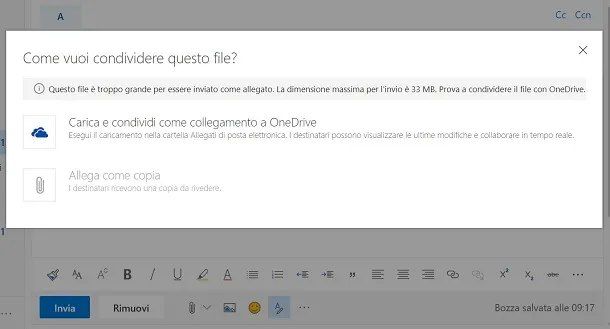
Anche Outlook, il servizio di posta elettronica di Microsoft, consente di inviare allegati pesanti: se fino a 34 MB è possibile usare la funzione predefinita degli allegati, oltre questa soglia viene utilizzata l’integrazione con OneDrive, il servizio di cloud storage offerto dal colosso di Redmond, il quale genera un link di download da includere nel corpo dell’e-mail e permette di mandare facilmente anche i file più grandi.
Per usufruirne da PC, accedi innanzitutto alla pagina iniziale di Outlook, clicca sul pulsante Accedi situato in alto a destra e digita le credenziali del tuo account Microsoft; premi poi nuovamente su pulsante Accedi. Ora, fai clic sulla voce Nuovo messaggio e inizia la composizione dell’e-mail: indica l’indirizzo del destinatario, un oggetto e il messaggio.
Quando sei pronto a inserire l’allegato, fai clic sul pulsante Allega e poi sulla voce Cerca in questo computer. Cerca il file nelle cartelle del dispositivo e, una volta selezionato, visualizzerai il messaggio Come vuoi condividere questo file?. Clicca, dunque, sulla voce Carica e condividi come collegamento a OneDrive.
Fatto ciò, attendi il termine del caricamento e finalizza l’invio premendo sul pulsante Invia: il gioco è fatto. Tutto ciò che il destinatario dovrà fare è cliccare sul link per avviare il download diretto del file, senza alcuna registrazione né autenticazione.
Outlook è disponibile anche come app mobile per Android (anche per i device senza Play Store) e iOS/iPadOS: la procedura da seguire in questo caso è simile a quella vista poc’anzi da PC. Per maggiori dettagli leggi il mio tutorial su come funziona Outlook.
Come mandare allegati pesanti con Apple Mail
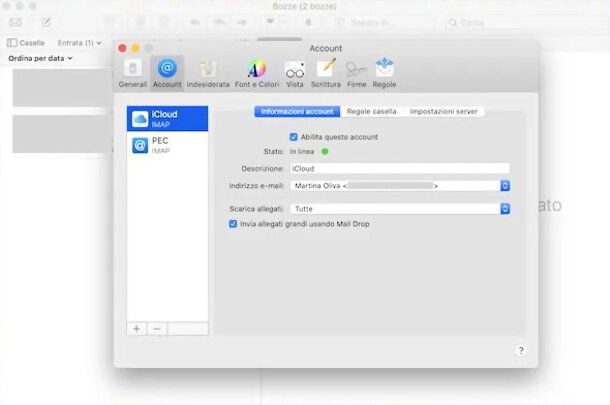
Il client di posta elettronica Mail di Apple, disponibile sia su macOS che su iOS/iPadOS, offre uno strumento per allegare file pesanti tramite il servizio di cloud storage iCloud Drive: si chiama Mail Drop e consente di superare il limite massimo di 20 MB con facilità su macOS, iOS e iPadOS e caricare allegati fino a 5 GB.
I file allegati con Mail Drop restano validi per 30 giorni, con un limite di archiviazione di 1 TB, disponibili anche se non si ha spazio su iCloud.
Se non l’hai già fatto, procedi innanzitutto all’abilitazione di Mail Drop per l’indirizzo e-mail dal quale vorresti inviare l’allegato “pesante”. Innanzitutto, avvia Mail sul tuo Mac, clicca sul menu Mail (in alto a sinistra) e seleziona la voce Preferenze da quest’ultimo.
Nella nuova schermata apertasi, premi sulla scheda Account, fai clic sull’indirizzo e-mail e poi sulla voce Informazioni account situata nel menu di destra. In questa schermata troverai la voce Invia allegati grandi usando Mail Drop: fai clic su di essa per apporre il segno di spunta e attivare la funzionalità.
Ora puoi procedere all’invio dell’e-mail: premi sul pulsante con il simbolo di un foglio e una matita, in alto a sinistra, e indica l’indirizzo del destinatario, l’oggetto e il tuo messaggio nei rispettivi campi. Fatto ciò, premi sull’icona della graffetta per accedere alla schermata di navigazione delle cartelle, cercare il file e selezionarlo premendo sulla sua anteprima.
Se l’allegato (o il peso totale degli allegati) supera i 20 MB, l’operazione sarà automaticamente completata con Mail Drop: tutto ciò che devi fare, quindi, è confermare l’invio cliccando sull’icona dell’aeroplano di carta nell’angolo in alto a sinistra della schermata. Davvero comodo, no?
Anche l’app di Mail per iOS/iPadOS sfrutta Mail Drop per l’invio di allegati pesanti: per saperne di più in proposito, leggi pure questa guida che ho scritto proprio su questo servizio e su come usarlo da tutti i dispositivi Apple.
Altri servizi per mandare allegati pesanti via e-mail
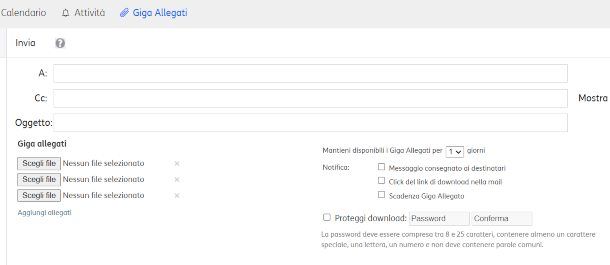
Finora ti ho parlato in dettaglio dei servizi di posta elettronica più usati; tuttavia, non sono gli unici che offrono funzionalità apposite per l’invio di allegati pesanti.
Forse ti stai chiedendo come inviare allegati pesanti con Alice Mail o con come inviare allegati pesanti con Yahoo Mail. Ebbene, entrambi i servizi dispongono di un’apposita funzionalità integrata proprio per questo scopo, rispettivamente la funzione Giga Allegati e l’integrazione con Dropbox e Google Drive.
Se, invece, ti stai chiedendo come inviare allegati pesanti con Thunderbird, il celebre client di posta elettronica disponibile per Windows, macOS e Linux, sappi che non bisogna seguire alcuna procedura particolare, se non configurare il programma con un account che supporti gli allegati di grandi dimensioni. Chiaramente, anche la casella di posta del destinatario deve supportare la ricezione di allegati pesanti. Maggiori info qui e qui.
Come mandare allegati grandi gratis
Come dici? Piuttosto che utilizzare direttamente la posta elettronica, vorresti sapere come spedire allegati di grandi dimensioni gratis con una modalità alternativa? Nessun problema: nei prossimi paragrafi ti parlerò di alcuni degli strumenti più efficaci e sicuri disponibili online, dedicati proprio all’invio di file pesanti tramite e-mail oppure link di download.
WeTransfer
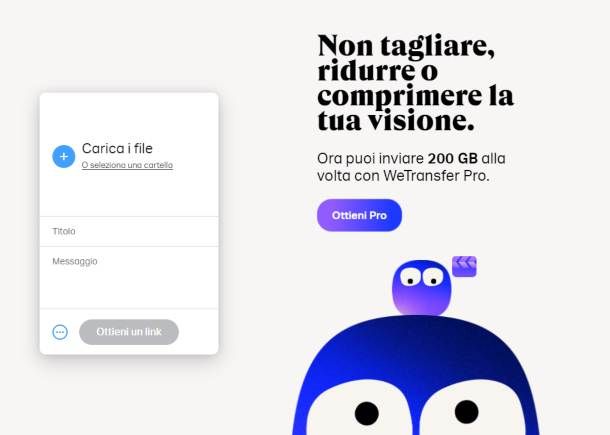
WeTransfer è un famosissimo strumento accessibile gratuitamente dal Web per l’invio di file pesanti sia tramite e-mail che tramite link di download, sicuro, affidabile e veloce.
Il limite di grandezza consentito per i file caricati è 2 GB, con un periodo di validità di 7 giorni; tuttavia, quest’impostazione è personalizzabile effettuando l’abbonamento alla versione Pro del servizio, a partire da 12 euro/mese.
Per cominciare a caricare i tuoi allegati con WeTransfer, accedi alla pagina iniziale seguendo il link che ti ho appena fornito; conferma la tua adesione alle condizioni di utilizzo premendo sull’apposito pulsante e, se necessario, sul pulsante Voglio solo caricare i miei file per utilizzare la versione base, gratuita.
Visualizzerai così il modulo per il caricamento dei file e la configurazione dell’invio. Innanzitutto, fai clic sulla voce Carica i file per aprire la finestra di navigazione e scegliere i file da allegare; dopodiché, procedi alla compilazione dei campi Invia un’email a con l’indirizzo del destinatario, La tua e-mail con il tuo indirizzo di posta elettronica, poi il Titolo dell’e-mail. Infine, se lo ritieni opportuno, puoi indicare anche un messaggio che sarà incluso nel testo dell’e-mail.
Se vuoi piuttosto ottenere un link di download da condividere, fai clic sull’icona (…): qui troverai la voce Ottieni link per il trasferimento, cliccando sulla quale puoi modificare l’impostazione e configurare l’invio in questa modalità. Per la generazione del link, gli unici campi da compilare sono il Titolo del file e il messaggio, anche in questo caso facoltativo.
Dopo aver inserito tutti i dati richiesti per l’invio, fai clic sul pulsante Trasferisci/Ottieni un link e attendi che il caricamento dei file sia completato. Al termine della procedura, l’invio sarà automatico: tutti i destinatari da te indicati riceveranno un’e-mail da WeTransfer contenente il link di download degli allegati. Tutto ciò che dovranno fare sarà cliccare sul link per poi premere sul pulsante Scarica nella finestra che si aprirà nel browser.
Se invece hai scelto di ottenere direttamente un link, ti sarà mostrato nella pagina successiva, al termine del caricamento: fai clic sul pulsante Copia il link per copiarlo negli appunti. Maggiori info qui.
SwissTransfer
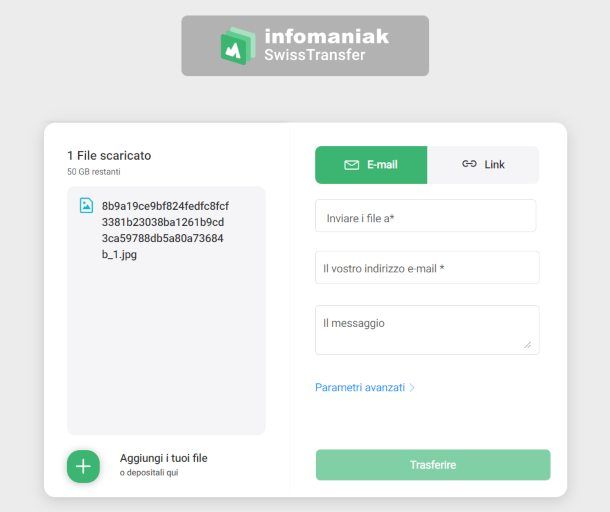
Un altro strumento online gratuito che ti consiglio di usare è SwissTransfer: questo servizio, che consente di di caricare e inviare file pesanti fino a un limite massimo di 50 GB (o fino a 200 file in totale), proteggendoli, se lo riteni opportuno, con una password.
L’archiviazione dei dati in Svizzera lo rende particolarmente sicuro dal punto di vista della privacy: i file restano disponibili per il download fino a 30 giorni nella massima sicurezza, per poi essere automaticamente cancellati.
Non sono necessarie registrazioni né installazioni; tutto ciò che devi fare è, innanzitutto, collegarti alla pagina ufficiale di SwissTransfer, dove potrai usare il servizio interamente online.
Premi sul pulsante Accetto per accettare i termini di utilizzo; dopodiché, fai clic sul pulsante + al centro della pagina per aprire una finestra di navigazione delle cartelle del tuo dispositivo, tramite la quale puoi selezionare i file da allegare facendo clic sulla rispettiva anteprima.
Una volta scelti gli allegati, ti sarà mostrato il modulo per l’invio come e-mail, oppure link, facendo clic sul pulsante Link. Compila dunque gli appositi campi d’inserimento con le necessarie all’invio: tutti gli indirizzi e-mail con cui vuoi condividere i file, il tuo indirizzo e, se necessario, un messaggio di accompagnamento che sarà incluso nell’e-mail insieme al link di download. Per la condivisione come link, l’unica informazione richiesta è il messaggio, facoltativo.
Superato questo passaggio, puoi accedere alle impostazioni aggiuntive cliccando sulla voce Parametri avanzati: in questa sezione puoi selezionare sui menu a tendina relativi alle voci Durata di validità e Limite di download e indicare le tue preferenze per ciascuna opzione e premere sulla voce Proteggere con una password per scegliere una password di protezione.
Fatto ciò, sei pronto a caricare il tuo file: pigia sul pulsante Trasferire per ultimare l’invio e attendi che tutti gli allegati siano caricati correttamente.
Terminata la procedura, SwissTransfer invierà automaticamente un’email contente in link di download a tutti gli indirizzi da te indicati, oppure ti mostrerà il link stesso che potrai copiare premendo sull’apposito pulsante e condividere con chiunque desideri.
Altri servizi inviare allegati grandi gratis
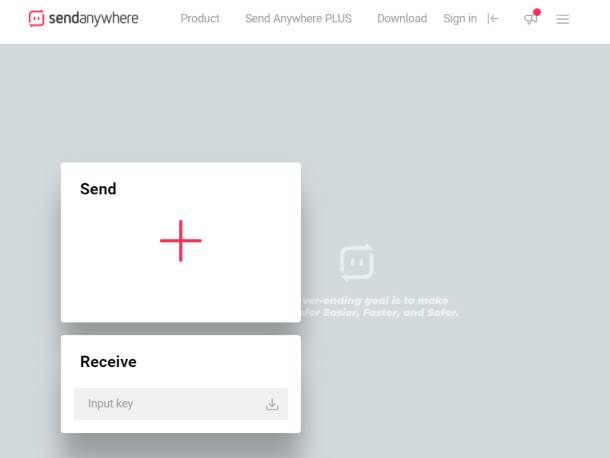
Oltre alle soluzioni che ti appena proposto, il Web offre molte altri strumenti simili, tra cui puoi scegliere quello che risponde maggiormente alle tue esigenze: te li elenco qui di seguito, con tutte le indicazioni fondamentali su come sfruttarli al meglio.
- Servizi di cloud storage – uno strumento molto utile per la condivisione di file pesanti, con limiti diversi a seconda del servizio scelto e del piano sottoscritto: Google Drive, OneDrive, iCloud Drive e Dropbox possono essere utilizzati anche separatamente dalla posta elettronica. Tutto ciò che devi fare è accedere al tuo spazio personale, dove puoi caricare file in sicurezza e condividerli con chiunque tu voglia.
- Jumbomail – questo servizio online funziona similmente a quelli che ti ho consigliato nel capitolo precedente: consente l’invio di allegati via e-mail o tramite link fino a un massimo di 20 GB. Inoltre, con la sottoscrizione di uno dei piani a pagamento, offre anche 500 GB di archiviazione.
- Snapdrop – se invece preferisci una soluzione più immediata puoi affidarti a Snapdrop, che consente la condivisione di file da un dispositivo all’altro tramite rete locale, caratteristica che ne garantisce la privacy e la massima velocità. Per usarlo, è sufficiente collegarsi alla pagina principale su entrambi i device, scegliere il file da inviare, e acconsentire al trasferimento e al download sul dispositivo del destinatario. Trovi maggiori dettagli qui.
- SendAnywhere – anche SendAnywhere mette a disposizione un ottimo servizio per l’invio di file di grandi dimensioni via e-mail, link o codice QR, gratuitamente e senza alcuna registrazione, fino a un massimo di 10 GB o più con la versione Plus. Inoltre, disponibile anche come app per Android su Play Store o store alternativi, iOS/iPadOS, Windows e macOS.

Autore
Salvatore Aranzulla
Salvatore Aranzulla è il blogger e divulgatore informatico più letto in Italia. Noto per aver scoperto delle vulnerabilità nei siti di Google e Microsoft. Collabora con riviste di informatica e cura la rubrica tecnologica del quotidiano Il Messaggero. È il fondatore di Aranzulla.it, uno dei trenta siti più visitati d'Italia, nel quale risponde con semplicità a migliaia di dubbi di tipo informatico. Ha pubblicato per Mondadori e Mondadori Informatica.